Come risolvere se non è possibile installare la modalità storia di Red Dead Redemption 2

Questo post fornisce soluzioni per risolvere il problema di installazione della modalità Storia di Red Dead Redemption 2 . Red Dead Redemption 2 è un gioco di avventura online. La versione Ultimate include una modalità storia che viene venduta e installata separatamente. Ma ultimamente, molti giocatori si sono lamentati di non poter impostare la modalità storia del gioco. Fortunatamente, ci sono alcuni semplici passaggi che puoi eseguire per sbarazzarti di questo problema.
Qual è la storia e la modalità online di Red Dead Redemption 2?
La modalità online di Red Dead Redemption 2 presenta una trama unica integrata nel gameplay in stile occidentale. Sono disponibili varie funzionalità che rendono i giochi online unici di per sé. Questo è il gioco perfetto se ti piace collezionare oggetti online, dare la caccia ai cattivi o goderti l’aspetto più realistico del gioco.
Considerando che la modalità Storia limita il giocatore in molti modi. La modalità storia può essere giocata solo offline e consiste nell’assemblare auto. Giocare in modalità storia ti consente di migliorare le tue abilità di gioco. Alcune funzionalità esclusive della modalità Storia:
- Missione di rapina in banca e nascondiglio di bande
- Purosangue nero maculato
- Bonus per Talismano e Medaglione
- Bonus di gioco, bonus in denaro e sconti •
- Tuta da sparatutto Nuevo Paraiso
Risolto un problema che rendeva impossibile installare la modalità Storia di Red Dead Redemption 2.
Se hai problemi con l’installazione della modalità Storia in Red Dead Redemption 2, segui questi suggerimenti:
- Verifica la compatibilità del sistema
- Pulisci i file spazzatura con Pulizia disco di Windows.
- Verifica dell’integrità dei file di gioco
- Reinstalla il gioco
Ora vediamoli nel dettaglio.
1] Verificare la compatibilità del sistema
Prima di iniziare a utilizzare i vari metodi di risoluzione dei problemi, verifica se il tuo dispositivo soddisfa i requisiti minimi. Il tuo dispositivo potrebbe non soddisfare i requisiti minimi per eseguire la modalità Storia di Red Dead Redemption 2.
- Sistema operativo: Windows 10/11 o successivo
- Processore: Intel Core™ i7-4770K / AMD Ryzen 5 1500X
- Memoria: 12 GB di RAM
- Grafica: Nvidia GeForce GTX 1060 6GB / AMD Radeon RX 480 4GB
- Memoria video dedicata: 2048 MB
- Archiviazione: 150 GB di spazio libero
- Scheda audio: compatibile con Direct X
2] Pulisci i file spazzatura con Pulizia disco di Windows.
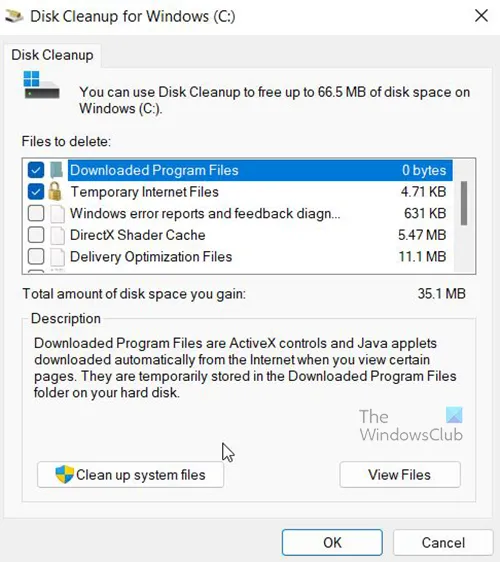
Non potrai installare la modalità Storia di Red Dead Redemption 2 se il tuo dispositivo è pieno di file temporanei . Windows archivia questi file per migliorare l’esperienza dell’utente. Tuttavia, non servono a nulla e dovrebbero essere rimossi di tanto in tanto utilizzando lo strumento Pulizia disco. Ecco come farlo:
- Trova Pulizia disco e fai clic su Apri.
- Seleziona i file che desideri eliminare.
- Pulizia disco ora chiederà conferma.
- Fai clic su “Elimina file” per continuare.
- Tieni presente che se fai clic su “Pulisci file di sistema” vedrai più opzioni.
- Usando questa opzione, puoi rimuovere tutto tranne gli ultimi punti di ripristino del sistema, la pulizia di Windows Update, le precedenti installazioni di Windows, ecc.
3] Verifica l’integrità dei file di gioco
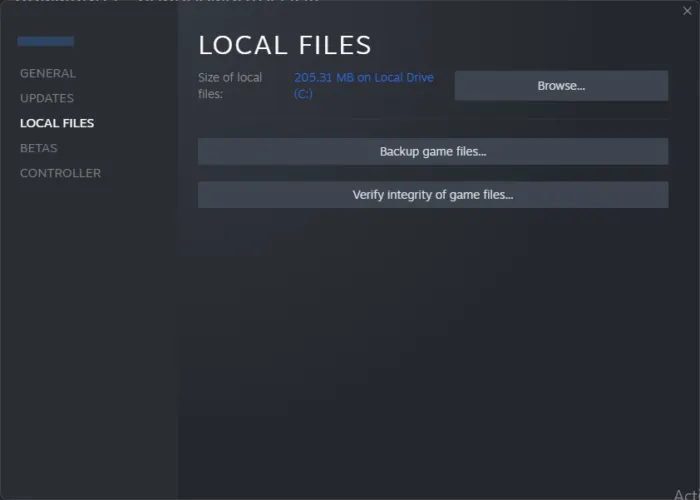
Come affermato sopra, la modalità Storia è solo un componente aggiuntivo della versione online di Red Dead Redemption. Quindi, per installare la modalità storia, il gioco originale deve funzionare in modo efficace sul tuo dispositivo. Per verificarlo, verifica l’integrità dei file di gioco. Ecco come:
- Apri Steam e fai clic su ” Libreria “.
- Fai clic con il pulsante destro del mouse su Red Dead Redemption 2 dall’elenco.
- Seleziona Proprietà > File locali.
- Quindi fare clic su “Verifica integrità dei file di gioco” .
4] Reinstalla il gioco
Se nessuno di questi passaggi ha funzionato per te, considera la possibilità di reinstallare il gioco. È noto per aiutare la maggior parte dei giocatori a sbarazzarsi di questo errore.
Come si gioca alla modalità storia in Red Dead Redemption 2?
La modalità storia di Red Dead Redemption 2 è rigorosamente offline e ruota attorno alla costruzione di automobili e alla raccolta di entrate di gioco. La modalità storia di questo gioco è un componente aggiuntivo, non un gioco autonomo. Tuttavia, non è più disponibile nel Game Pass e devi acquistarlo per poter giocare.
Perché non posso giocare a Red Dead Redemption 2 su PC?
Se Red Dead Redemption 2 non funziona sul tuo PC, i driver grafici del tuo dispositivo potrebbero non essere aggiornati. Aggiorna i tuoi driver e controlla se il problema è stato risolto. Tuttavia, se l’errore persiste, prova ad aggiornare Rockstar Games Launcher.
Come riparare RDR2 che non si installa?
La mancanza di spazio di archiviazione è uno dei motivi più comuni per cui non puoi installare giochi sul tuo dispositivo. Libera spazio sul tuo dispositivo poiché il gioco richiede quasi 150 GB di spazio libero. Tuttavia, se hai memoria sufficiente, prova a svuotare la cache di download di Steam.
Quanto dura la modalità storia di RDR2?
Gli sviluppatori dei giochi Rockstar hanno cercato di rendere divertente la modalità storia di Red Dead Redemption 2. Esplorare il Vecchio West nel gioco sarà un affare epico e richiederà circa 60 ore per essere completato.
Perché il mio gioco Xbox continua a dire che l’installazione è stata interrotta?
Errori come questo di solito vengono visualizzati quando si tenta di installare un gioco Xbox da un disco. Il processo di installazione a volte si interrompe perché la console sta tentando di scaricare un aggiornamento durante l’installazione del gioco.
Fonte: The Windows Club



Lascia un commento